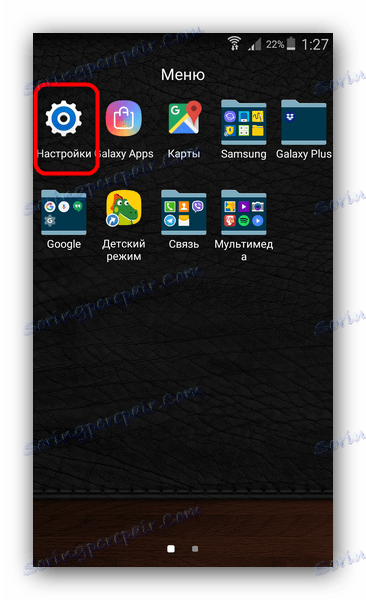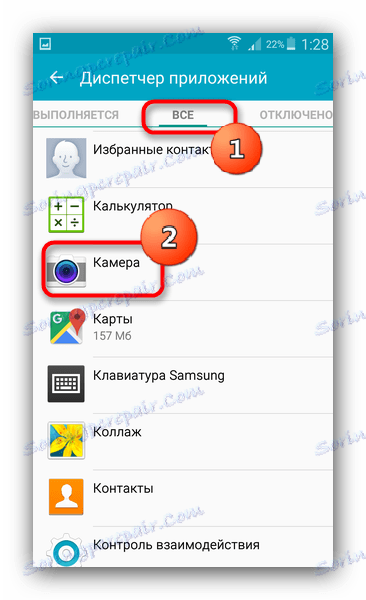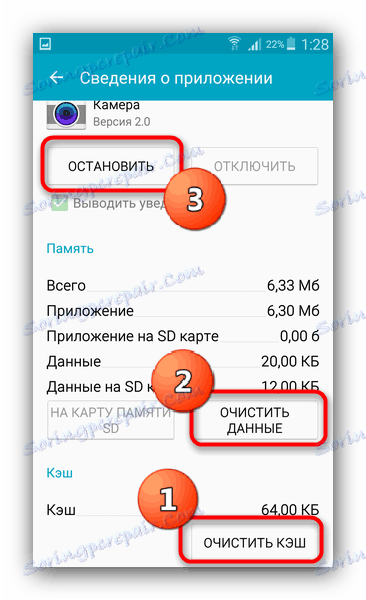حل مشکل با مشکلات دوربین در Android
به عنوان مثال، دوربین از کار خودداری می کند؛ به عنوان مثال، دوربین به جای یک تصویر یا حتی خطای «امکان اتصال به دوربین» وجود ندارد، تصاویر و فیلم ها را می گیرد، اما نمی تواند ذخیره کند، و غیره. ما به شما می گویم که چگونه با این مشکل برخورد کنید.
علل مشکلات دوربین و چگونگی حل آنها
انواع خطاها یا مشکلات با ماژول عکس می تواند به دو دلیل اصلی باشد: نرم افزار یا سخت افزار. آخرین آنها آسان نیست که با خودتان حل شوند، اما حتی کاربران تازه کار می توانند مشکلات را با نرم افزار حل کنند. همچنین امکان دارد که دوربین به صورت مشروط کار کند اما نمیتواند نتایج عکسبرداری را ذخیره کند یا کیفیت آنها بسیار پایین باشد. با چنین شرایط و شروع.
روش 1: لنز دوربین را بررسی کنید
در سال های اخیر، بسیاری از تولید کنندگان فیلم با خود فیلم و لنز ماژول تصویربرداری فیلم. برای یک فرد، حتی با دید بسیار تیز، گاهی اوقات دشوار است که حضور آن را ببیند. با نگاهی دقیق تر، حتی می توانید با ناخن نیز به آرامی بنوشید. احساس فیلم - با خیال راحت خراب شدن: حفاظت از آن بی فایده است، و کیفیت ضربات تیراندازی.
همچنین، شیشه محافظ لنز را می توان در طول کارکرد دستگاه باریک یا گرد و خاک کرد. پاک کردن آن تمیز خواهد شد دستمال مرطوب الکل برای مراقبت از مانیتورهای LCD.
روش 2: کارت SD را بررسی کنید
اگر دوربین در حال کار است، هر دو عکس و یک ویدیو را می گیرد، اما هیچ چیز نمی تواند ذخیره شود - به احتمال زیاد، با کارت حافظه وجود دارد. ممکن است به سادگی شلوغ باشد، یا ممکن است به تدریج شکسته شود. کارت حافظه پر شده را می توانید امتحان کنید از بین بردن یا به سادگی انتقال بخشی از فایل ها به یک کامپیوتر یا ذخیره سازی ابر ( Dropbox به ، Onedrive ، Yandex.Disk یا بسیاری دیگر). اگر مشکالت آشکاری دارید، بهتر است آن را امتحان کنید فرمت چنین کارت.
روش 3: راه اندازی مجدد دستگاه
مهم نیست که چقدر خراب است، ممکن است تعداد زیادی از خطاهای تصادفی که در طول عملیات سیستم عامل اتفاق می افتد، می تواند با راه اندازی مجدد ساده تصحیح شود. واقعیت این است که ممکن است داده های نادرست در RAM وجود داشته باشد، به همین دلیل یک شکست ناخوشایند رخ می دهد. مدیر RAM ساخته شده در آندروید و بسیاری از گزینه های شخص ثالث تمیز کردن کامل ندارد؛ تمام RAM ها را می توان تنها با راه اندازی مجدد دستگاه از طریق منوی خاموش (در صورت وجود چنین مورد در آن) و یا با فشار دادن کلید "کاهش صدا" و "قدرت" .
روش 4: داده ها و حافظه پنهان برنامه کاربردی Camera را پاک کنید
همانطور که احتمالا قبلا هم می دانید، آندروید اغلب خود را در یک چرخ به شکل درگیری از اجزای مختلف قرار می دهد - افسوس، طبیعت این سیستم عامل، خطاها اتفاق می افتد از زمان به زمان. در این مورد، با فایل هایی که به دوربین تعلق دارند، چیزی اشتباه گرفته شد: متغیر اشتباه در فایل پیکربندی ضبط شده یا امضا مطابقت نداشت. برای خلاص شدن از ناسازگاری، ارزش چنین فایل هایی را پاک می کند.
- شما باید به «تنظیمات» بروید .
![تنظیمات دستگاه را برای پاک کردن داده های دوربین وارد کنید]()
در آنها، "مدیریت برنامه" را پیدا کنید. - در مدیریت برنامه، به برگه «همه» بروید و در آنها «دوربین» یا «دوربین» (به نوع سیستم عامل) نگاه کنید.
![دوربین در برگه All در مدیر برنامه]()
نام برنامه را ضربه بزنید - هنگامی که در برگه خواص آن، روی Clear Cache کلیک کنید، سپس پاک کردن داده ، سپس توقف .
![پاک کردن داده های دوربین در زبانه سیستم مدیریت مدیر برنامه]()
برای رفع نتیجه، می توانید گوشی هوشمند (رایانه لوحی) را راه اندازی مجدد کنید. - دوربین را بررسی کنید در بیشتر موارد، همه چیز به حالت عادی بازگشته است. اگر مشکل هنوز وجود دارد - به عنوان خوانده شده.
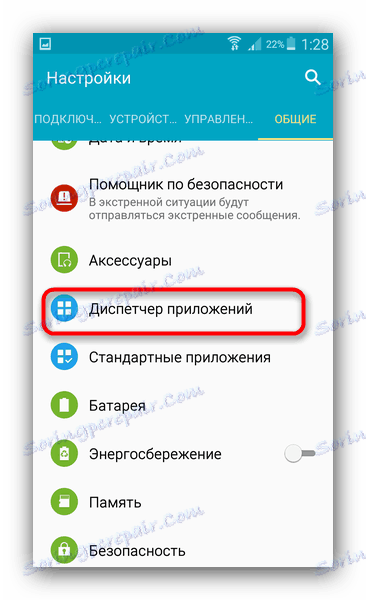
روش 5: یک برنامه دوربین شخص ثالث را نصب یا حذف کنید
گاهی اوقات وضعیتی وجود دارد که سیستم عامل برای دوربین کار نمی کند - به دلیل مداخله در فایل های سیستم توسط کاربر یا به روز رسانی نادرست نصب شده است. به علاوه، این را می توان در برخی از سیستم عامل های شخص ثالث یافت (شما می توانید در لیست اشکالات چک کنید). این وضعیت می تواند نصب یک دوربین شخص ثالث را تعمیر کند - به عنوان مثال از اینجا . همچنین، هیچ کس شما را مجبور نمی کند که دیگران را بگذارید بازار بازی . اگر مشکل با دوربین سفارشی رخ داده است - شما در زیر هستید.
اگر شما از یک نسخه شخص ثالث دوربین استفاده می کنید و شما باید از یک سهام استفاده کنید، اما به دلایلی کار نمی کند، پس احتمالا باید سعی کنید نرم افزار غیر مادری را حذف کنید: علت خرابی ممکن است در سیستم شما از بین برود، از بین بردن یکی از عوامل تحریک کننده
هشدار برای کاربران با دسترسی ریشه: شما نمیتوانید برنامه دوربین ساخته شده در هر مورد را حذف کنید!
روش 6: دستگاه را به تنظیمات کارخانه بازنشانی کنید
گاهی اوقات یک مشکل نرم افزاری ممکن است عمیق تر باشد، و دیگر نمی توان آن را با راه اندازی مجدد و یا پاک کردن داده ها حل کرد. در این مورد ما از توپخانه سنگین استفاده می کنیم - دستگاه را به اندازه کافی تنظیم مجدد می کنیم. فراموش نکنید برای پشتیبان گیری از اطلاعات مهم از درایو داخلی.
جزئیات بیشتر:
نحوه پشتیبان گیری از دستگاه Android خود را قبل از فلش
بازنشانی تنظیمات در Android
روش 7: چشمک زدن دستگاه
هنگامی که برنامه دوربین همچنان یک خطا یا یک صفحه سیاه را ارائه می دهد و بعد از تنظیم مجدد تنظیمات به تنظیمات کارخانه، به نظر می رسد که وقت آن است تغییر سیستم عامل . دلایل مشکلات دوربین در چنین مواردی، تغییرات غیر قابل برگشت فایل های سیستم است که تنظیم مجدد آن نمی تواند حل شود. همچنین ممکن است که یک سیستم عامل شخص ثالث را نصب کرده باشید که در آن یک دوربین خراب است. به عنوان یک قانون، این به اصطلاح نسخه شبانه است. توصیه می کنیم که به نرم افزار سهامی ارتقا دهید تا نفوذ عوامل شخص ثالث را از بین ببرید.
روش 8: مراجعه به مرکز خدمات
بدترین حالت رویدادها یک سوء عملکرد فیزیکی است، هر دو ماژول دوربین و کابل آن و مادربرد دستگاه شما. اگر هیچ کدام از روش های فوق کمک نکردید، احتمالا مشکلات سخت افزاری دارید.
علل اصلی شکستن 3: آسیب مکانیکی، تماس با آب و نقص کارخانه یکی از اجزای مشخص شده است. این مورد به شما امکان می دهد تقریبا بدون از دست رفتن، اما اگر تلفن و قرص کاهش یافته است، و یا حتی بدتر از آن بود که در آب، تعمیر می تواند در یک جمع گردید. اگر بیش از 50٪ از هزینه دستگاه باشد - ارزش خرید یک محصول جدید را در نظر دارد.
دلایل عدم کارایی دوربین که در بالا توضیح داده شده است، برای همه دستگاه های دارای سیستم عامل Android معمول است.